
时间:2023-01-29 编辑:逍遥
这期教程是为各位讲解UC浏览器中使用鼠标手势.的详细步骤,感兴趣的就赶紧去下文学习下吧,相信你们会喜欢。

我们需要先打开UC浏览器,点击“菜单”-“设置”项。
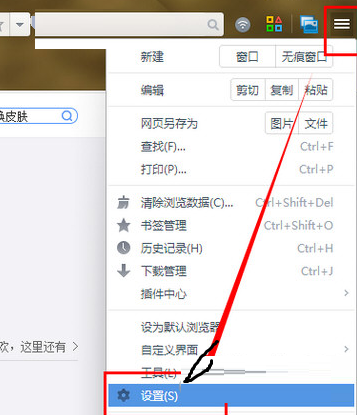
然后我们在打开的“设置”页面中,点击“鼠标手势”项,勾选“启用鼠标手势”和“显示鼠标轨迹”两项即可开启UC浏览器对于鼠标手势的支持。
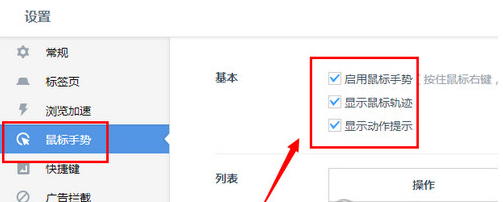
接下来我们只需要在按住鼠标右键的情况下,绘制相关图形即可实现对应的操作。以为在默认情况下,各种鼠标手势所对应的功能:
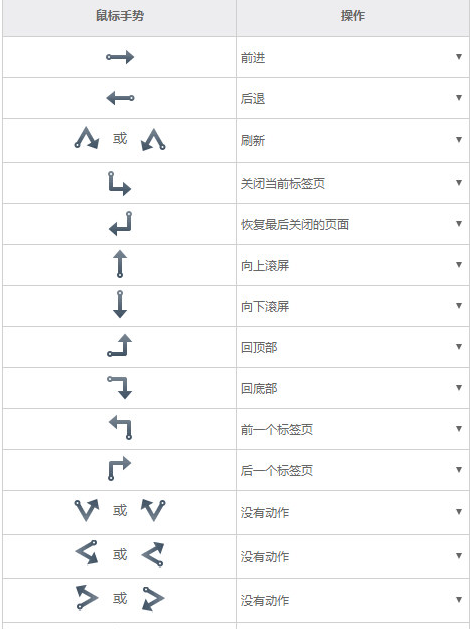
最后当我们利用鼠标在按住右键的情况下在UC浏览器窗口绘制图形时,会自动显示绘制轨迹,并执行相应的动作。
相信各位看完了上文描述的UC浏览器中使用鼠标手势的详细操作流程,应该都有所了解了吧!
UC浏览器相关攻略推荐: